电脑应用常识
电脑小常识

一,巧解任何电脑的开机密码小小一招巧解任何电脑的开机密码,无需任何工具,无需放电,任何电脑当开机需要密码时,只需将机箱打开,把里面的声卡或其它任何一个零件拔下来,然后通电启动,主板自检后再强行关机,把拔下的零件再插上去,开机,密码自动清除,百试百灵。
二,让你的键盘会说话长期面对无声的电脑,我们难免疲倦。
如果正在输入的内容被系统一字(字母)不差地念出来,你还能在无声的疲倦中输入错误的内容吗?以Windows 2000/XP中一个鲜为人知的“讲述人”为例教你DIY一个完全免费的语音键盘。
在“运行”中输入“narrator”,点“确定”。
点“确定”跳过后便请出本文的主角──“讲述人”。
如果你的音箱已经打开,听到了什么?不想听的话就按一下Ctrl键。
再按任意键试试,你输入的字母键被系统用标准的美国英语读了出来,这时一个完全免费的语音键盘就诞生在你的手中了。
三,快速关闭没有响应的程序“开始→运行”,输入“Regedit”,打开“注册表编辑器”,在HKEY-CURRENT-USER下新建串值Waittokillapptimeout,将其键值设为1000(ms)或更小。
允许强行关机进入HEKY-USERS.DEFAULTControl Paneldesktop,创建一个字符串“AutoEndTask”,将其键值设为“1”即可。
对于真正的死机,一般只能两次按下“Ctrl+Alt+Del”组合键或按主机箱上的“Reset”键(因为消耗资源较少,故前者优先)来重新启动了。
系统死机时自动重新启动进入HKEY_LOCAL_MACHINESystemCurrentControlSetC-o-n-trolCrashControl主键,在右边的窗口中修改“AutoReboot”,将其的键值改为“1”。
四,ESC键不太为人知的几个妙用对于一般用户而言,位于键盘左上方的ESC键并不常用,但你知道吗?其实借助ESC键还能实现不少快捷操作哦!1.上网时,如果点错了某个网址,直接按ESC键即可停止打开当前网页。
物业公司电脑常识

区域选项→输入法区域设置,在“启用任务的指示器 (E)”,前面不打勾后应用一下,打勾再应用一下,如果 还不行 的话就从启动项里加载 ,重启
查看隐藏文件
打开"我的电脑"→"工具"菜单→"文件夹选 项"
“查看”选 项→点击 “显示所有 文件和
文件夹"→按 确定。
设置共享
设置共享权限 首先我们先来设置共享的权限,共
虚拟内存的更改
有时候程序打不开,系统提示 虚拟内存过低,这就要改虚拟 内存大小了。用鼠标右键点击 “我的电脑”,选择“属性→ 高级→性能设置→高级→更改 虚拟内存”
虚拟内存的更改
预防计算机病毒
预防计算机病毒,装杀毒软件,定期升级并且查杀病毒 计算机使用上注意的几点:
1, 自动链接到一些陌生的网站. 上网时要注意,不懂的东西不要乱点,尤其是一些图片,广告漂浮在浏览器页 面当中的,不要点击它;如果它影响你浏览网页,就上下拖动滑动条,直到最佳 视角为止. 另外,一些上网插件尽量不要装.还有不要安装上网助手及其工具栏,这类软 件有时会影响浏览器的正常使用. 2, 不要随便下载和安装互联网上的一些小的软件或者程序. 3, 陌生人发来的电子函件. 收到陌生人发来的电子函件,尤其是那些标题很具诱惑力,比如一则笑话,或 者一封情书等,又带有附件的电子函件. 4, 使用优盘前先进行查杀病毒操作,定期用防病毒软件检测系统有没有病 毒.
设置用户权限: 我的电脑点击右键→管理,进入计算机管理 选择用户,在右边窗口进行用户和权限修改。
锁定电脑
用户在使用电脑的时候要注意保密自己的工作, 离开座位的时候要锁定自己的电脑。
锁电脑的方法有两种:一种是键键(开始→注 销→切换用户),一种是设置屏幕保护。当屏 幕锁定的时候,需要输入密码才能解锁。设定 屏幕保护方法如下
学电脑要知道的小常识
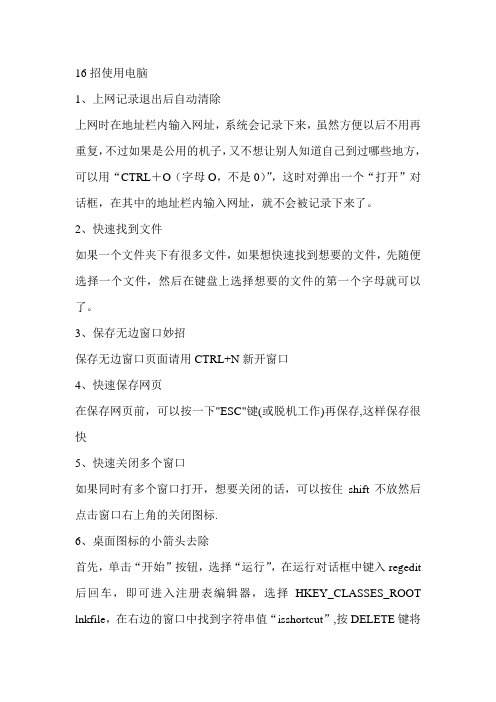
16招使用电脑1、上网记录退出后自动清除上网时在地址栏内输入网址,系统会记录下来,虽然方便以后不用再重复,不过如果是公用的机子,又不想让别人知道自己到过哪些地方,可以用“CTRL+O(字母O,不是0)”,这时对弹出一个“打开”对话框,在其中的地址栏内输入网址,就不会被记录下来了。
2、快速找到文件如果一个文件夹下有很多文件,如果想快速找到想要的文件,先随便选择一个文件,然后在键盘上选择想要的文件的第一个字母就可以了。
3、保存无边窗口妙招保存无边窗口页面请用CTRL+N新开窗口4、快速保存网页在保存网页前,可以按一下"ESC"键(或脱机工作)再保存,这样保存很快5、快速关闭多个窗口如果同时有多个窗口打开,想要关闭的话,可以按住shift不放然后点击窗口右上角的关闭图标.6、桌面图标的小箭头去除首先,单击“开始”按钮,选择“运行”,在运行对话框中键入regedit 后回车,即可进入注册表编辑器,选择HKEY_CLASSES_ROOT lnkfile,在右边的窗口中找到字符串值“isshortcut”,按DELETE键将其删除。
然后,仍在HKEY_CLASSES_ROOT 下找到piffile, 同样在其右边窗口中将字符串值“isshortcut”按DELETE键将其删除。
最后,关闭注册表编辑器,重新启动WINDOWS,那个烦人的小箭头已经没有了。
7、在关机时清空页面文件打开“控制面板”,点击“性能和维护”-“管理工具”→“本地安全策略”→“本地策略”→“安全全项”,双击其中“关机:清理虚拟内存页面文件”一项,点击弹出选单中的“已启用”选项,单击“确定”即可8、解除带宽限制运行----gpedit.msc-----管理模版-----网络----QoS数据包调度程序---限制可保留带宽---启动-----下面输入0 ----确定---------在你的拨号图标右健属性找到网络-----看看有没有QoS 数据包调度程序-------如果没有点安装-----服务------添加----选QoS数据包调度程序----看看有没有打勾----有就代表成功了--------重启---ok!8、备份硬件配置文件硬件配置文件可在硬件改变时,指导Windows XP加载正确的驱动程序,如果我们进行了一些硬件的安装或修改,就很有可能导致系统无法正常启动或运行,这时我们就可以使用硬件配置文件来恢复以前的硬件配置。
电脑操作小技巧使用小常识大全.
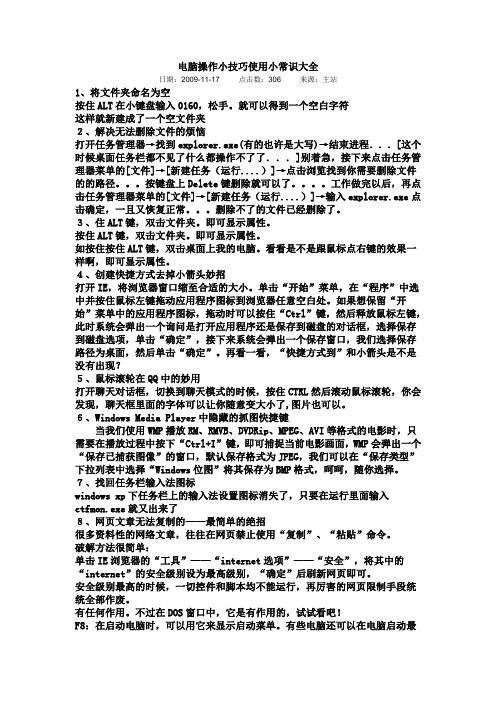
电脑操作小技巧使用小常识大全日期:2009-11-17 点击数:306 来源:主站1、将文件夹命名为空按住ALT在小键盘输入0160,松手。
就可以得到一个空白字符这样就新建成了一个空文件夹2、解决无法删除文件的烦恼打开任务管理器→找到explorer.exe(有的也许是大写)→结束进程...[这个时候桌面任务栏都不见了什么都操作不了了...]别着急,接下来点击任务管理器菜单的[文件]→[新建任务(运行....)]→点击浏览找到你需要删除文件的的路径。
按键盘上Delete键删除就可以了。
工作做完以后,再点击任务管理器菜单的[文件]→[新建任务(运行....)]→输入explorer.exe点击确定,一且又恢复正常。
删除不了的文件已经删除了。
3、住ALT键,双击文件夹。
即可显示属性。
按住ALT键,双击文件夹。
即可显示属性。
如按住按住ALT键,双击桌面上我的电脑。
看看是不是跟鼠标点右键的效果一样啊,即可显示属性。
4、创建快捷方式去掉小箭头妙招打开IE,将浏览器窗口缩至合适的大小。
单击“开始”菜单,在“程序”中选中并按住鼠标左键拖动应用程序图标到浏览器任意空白处。
如果想保留“开始”菜单中的应用程序图标,拖动时可以按住“Ctrl”键,然后释放鼠标左键,此时系统会弹出一个询问是打开应用程序还是保存到磁盘的对话框,选择保存到磁盘选项,单击“确定”,接下来系统会弹出一个保存窗口,我们选择保存路径为桌面,然后单击“确定”。
再看一看,“快捷方式到”和小箭头是不是没有出现?5、鼠标滚轮在QQ中的妙用打开聊天对话框,切换到聊天模式的时候,按住CTRL然后滚动鼠标滚轮,你会发现,聊天框里面的字体可以让你随意变大小了,图片也可以。
6、Windows Media Player中隐藏的抓图快捷键当我们使用WMP播放RM、RMVB、DVDRip、MPEG、AVI等格式的电影时,只需要在播放过程中按下“Ctrl+I”键,即可捕捉当前电影画面,WMP会弹出一个“保存已捕获图像”的窗口,默认保存格式为JPEG,我们可以在“保存类型”下拉列表中选择“Windows位图”将其保存为BMP格式,呵呵,随你选择。
酒店收银员的基本电脑常识
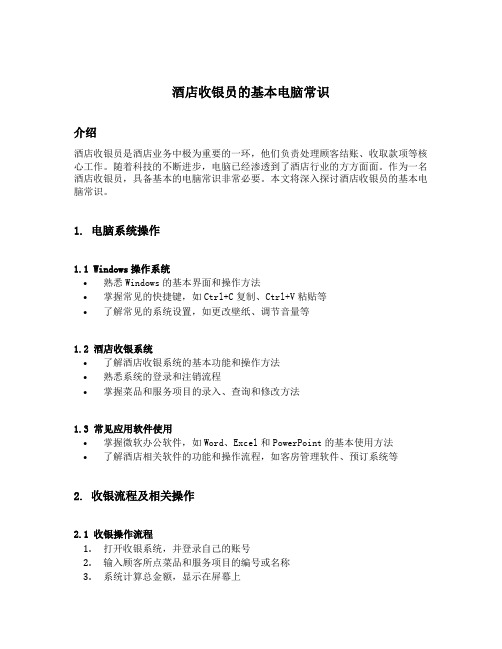
酒店收银员的基本电脑常识介绍酒店收银员是酒店业务中极为重要的一环,他们负责处理顾客结账、收取款项等核心工作。
随着科技的不断进步,电脑已经渗透到了酒店行业的方方面面。
作为一名酒店收银员,具备基本的电脑常识非常必要。
本文将深入探讨酒店收银员的基本电脑常识。
1. 电脑系统操作1.1 Windows操作系统•熟悉Windows的基本界面和操作方法•掌握常见的快捷键,如Ctrl+C复制、Ctrl+V粘贴等•了解常见的系统设置,如更改壁纸、调节音量等1.2 酒店收银系统•了解酒店收银系统的基本功能和操作方法•熟悉系统的登录和注销流程•掌握菜品和服务项目的录入、查询和修改方法1.3 常见应用软件使用•掌握微软办公软件,如Word、Excel和PowerPoint的基本使用方法•了解酒店相关软件的功能和操作流程,如客房管理软件、预订系统等2. 收银流程及相关操作2.1 收银操作流程1.打开收银系统,并登录自己的账号2.输入顾客所点菜品和服务项目的编号或名称3.系统计算总金额,显示在屏幕上4.根据顾客支付方式,选择现金、刷卡、支付宝等付款方式5.如选择现金支付,输入金额并计算找零6.如选择刷卡或支付宝支付,确认支付金额并等待交易完成7.打印或生成电子收据,交给顾客8.清空系统并注销账号2.2 收银员的注意事项•保持机器的清洁和正常工作状态,及时维修或更换故障设备•保密顾客相关信息,不得将其泄露给他人•如遇到金额异常或支付方式问题,应及时请教上级或负责人员处理2.3 熟悉常见问题解决方法•了解酒店收银系统可能出现的常见问题及解决办法,如无法登陆、打印机故障等•掌握相关设备的基本维修和保养方法,如更换纸张、解决卡纸等3. 数据统计与报表分析3.1 信息录入•熟练掌握Excel的数据录入功能,如输入菜单信息、顾客信息等•掌握Excel的数据验证功能,如确保输入的金额正确等3.2 数据分析•了解Excel的常用公式和函数,如SUM求和、AVERAGE平均数等•熟悉Excel的数据筛选和排序功能,能够根据特定条件查询和分析数据3.3 报表生成•掌握Excel的数据透视表功能,能够生成销售统计、菜品销量排行等报表•熟悉Excel的图表功能,能够根据数据生成直观的图表展示4. 安全与保密4.1 系统密码和账号•设置强密码,定期更换密码•不将密码泄露给他人,不在他人面前输入密码4.2 顾客信息保密•不将顾客个人信息泄露给任何人•顾客信息在离职或换岗时进行删除或转移4.3 信息备份与恢复•定期备份酒店的相关数据和信息•如出现数据丢失或损坏,能够及时恢复并保护数据的安全总结作为一名酒店收银员,掌握基本的电脑常识对提高工作效率和质量至关重要。
电脑常识基础知识大全

快捷键
电脑键盘上的一些特殊按键或组合键,用于快速执行常用操作。例如,Ctrl+C用于复制,Ctrl+V用于粘贴,Ctrl+S用于保存文件等。
7
办公函数
在办公软件(如Excel)中使用的函数,用于对数据进行计算、分析和处理。常见的函数包括SUM(求和)、AVERAGE(平均值)、MAX(最大值)、MIN(最小值)等。
3
文件管理
涉及文件的创建、存储、查找、编辑和删除等操作。用户可以通过文件管理器或命令行界面来管理文件。
4
应用软件
是专门设计的用于执行特定任务的程序,如办公软件(Word、Excel等)、图像处理软件(Photoshop等)、浏览器(Chrome、Firefox等)等。
5
网络连接
电脑可以通过有线或无线方式连接到互联网或局域网。网络连接使得用户可以访问远程资源、发送和接收电子邮件、进行在线聊天等。
8
数据备份
为了防止数据丢失,用户需要定期备份重要数据。备份可以通过外部硬盘、云存储或光盘等方式进行。
9
病毒防护
电脑病毒是一种恶意软件,会破坏电脑的正常运行或窃取用户信息。用户需要安装杀毒软件并定期更新病毒库,以保护电脑免受病毒攻击。
10
系统更新
操作系统和应用软件会不断推出新版本,以修复漏洞、增加新功能或提高性能。用户需要定期更新系统和软件,以确保其安全性和稳定性。
电脑常识基础知识大全序号知识点来自详细说明1电脑硬件
包括CPU(中央处理器)、内存、硬盘、显卡、主板、电源等部件。这些部件共同协作,使电脑能够运行各种程序和存储数据。
2
操作系统
是管理电脑硬件与软件资源的程序,如Windows、macOS、Linux等。操作系统提供了用户界面,使用户能够方便地管理文件、运行程序和网络连接等。
公司内部员工电脑常识培训
1
2
(六章) 计算机使用小常识
当显示器有点花,屏幕出现彩虹色时可能是由电子磁场干扰造成。
解决方法:关闭计算机断开电源,重新连接 后再开启电脑。
显示器颜色偏暗或偏黄,偏蓝等原因,可能是由于接口松动接触不良造成。
2.4显示器色彩出现问题
02
03
04
05
06
(三章)个人及部门数据备份
(四章) kingdee5服务器的使用 坚决执行文件监控工作。禁止上存个人资料(工作以外的图片,音乐,影音文件,小说等)。一旦查核将严厉追究责任人! KINGDEE5上存的数据只为文件共享提供服务。数据只一月拷贝一次作为公司内部数据留底保存,不提供及时备份服务。请各部门人员做好自我相关信息的备份! KINGDEE5文件服务器上将增加一份Outlook 通讯录的共享文件夹。供给职员对通信录的即时更新。资讯课将不再往外发送通讯录文件!
(常用清理垃圾,清理使用痕迹两个功能,有助于在系统使用过程中产生的零碎文件的清理,节省更多硬盘空间。保持系统的流畅运行。)
5.1 360安全卫士的应用
请各位注意,系统在非法关机(异常断电,死机)后会产生大量的系统异常文件,这些文件将会有示器,后开主机;而关机则相反,先关主机,后关显示器。在关闭计算机后,不要马上再次启动电脑,最好开关机的时间间隔20秒以上。常时间不使用电脑时,应将电脑关闭。
计算机网络使用安全课程
单击添加副标题
山西盛能煤炭运销有限公司业务部 徐磊
培训大纲
目录
01
02
03
04
05
06
(一章)打印机小故障解决方法
单击添加副标题
1.1脱机打印处理
联机 脱机
没有网络无法打印
笔记本在使用小常识及注意事项v1.1.
笔记本在使用小常识及注意事项v1.1.1. 保持电脑工作环境清洁硬盘以带有超精过滤纸的呼吸孔与外界相通,它可以在普通无净化装置的室内环境中使用,若在灰尘严重的环境下,会被吸附到PCBA的表面、主轴电机的内部以及堵塞呼吸过滤器,因此必须防尘。
还有环境潮湿、电压不稳定都可能导致硬盘损坏。
2. 养成正确关机的习惯硬盘在工作时突然关闭电源,可能会导致磁头与盘片猛烈磨擦而损坏硬盘,还会使磁头不能正确复位而造成硬盘的划伤。
关机时一定要注意面板上的硬盘指示灯是否还在闪烁,只有当硬盘指示灯停止闪烁、硬盘结束读写后方可关机。
3. 正确移动硬盘,注意防震移动硬盘时最好等待关机十几秒硬盘完全停转后再进行。
在开机时硬盘高速转动,轻轻的震动都可能碟片与读写头相互磨擦而产生磁片坏轨或读写头毁损。
所以在开机的状态下,千万不要移动硬盘或机箱,最好等待关机十几秒硬盘完全停转后再移动主机或重新启动电源,可避免电源因瞬间突波对硬盘造成伤害。
在硬盘的安装、拆卸过程中应多加小心,硬盘移动、运输时严禁磕碰,最好用泡沫或海绵包装保护一下,尽量减少震动。
注意:硬盘厂商所谓的“抗撞能力”或“防震系统”等,指在硬盘在未启动状态下的防震、抗撞能力,而非开机状态。
4. 用户不能自行拆开硬盘盖此外硬盘的制造和装配过程是在绝对无尘的环境下进行,切记:一般计算机用户不能自行拆开硬盘盖,否则空气中的灰尘进入硬盘内,高速低飞的磁头组件旋转带动的灰尘或污物都可能使磁头或盘片损坏,导致数据丢失,即使仍可继续使用,硬盘寿命也会大大缩短,甚至会使整块硬盘报废。
5. 注意防高温、防潮、防电磁干扰硬盘的工作状况与使用寿命与温度有很大的关系,硬盘使用中温度以20~25℃为宜,温度过高或过低都会使晶体振荡器的时钟主频发生改变,还会造成硬盘电路元件失灵,磁介质也会因热胀效应而造成记录错误;温度过低,空气中的水分会被凝结在集成电路元件上,造成短路。
也可用软件监控硬盘温度DTemp是一款监控硬盘温度的软件,它能够实时地向用户报告硬盘的工作温度,并允许用户定制一个温度的上限值,防止硬盘因温度过高而出现工作不稳定的状况。
计算机常识200题(试题及答案)
计算机常识200题一、单选项1、随着大规模、超大规模集成电路的出现,使得的计算机向什么趋势发展(a)a、微型化b、网络化c、多媒体化d、智能化2、ascii码是一种()Aa、字符编码b、压缩编码c、传输码d、校验码3、以下哪条不属于计算机的基本特点(d)a、运算速度快b、记忆能力c、精度高d、密度4、计算机的哪种发展趋势,使得计算机广泛渗透到了家庭普通人的生活中,并改变着我们的生活方式(b)a、微型化b、网络化c、多媒体化d、智能能化5、一个完整的计算机系统是由几部分组成(a)a、两个b、三个c、四个d、五个6、存储程序原理是由谁于1946年提出的,它明确了计算机硬件组成的五大部分(a)a、冯诺依曼b、宾州大学c、布尔d、爱迪生7、以下不属于磁盘指标参数的是(c)`a、磁道b、扇区c、精度d、密度8、程序设计语言一般分为机器语言、汇编语言、高级语言三类,那个的执行速度快、效率高(c)a、高级语言b、汇编语言c、机器语言d、都有一样9、位于互联网上的计算机都有其唯一的地址,称为(c)a、网络地址b、域名c、ip地址d、主机名10、保护软盘要注意防磁、防尘、还要特别注意防潮、防止其霉变,常用方法是(c)a、干燥箱储存b、特制盘片c、以上全部d、其他方法11、用杀毒软件清除计算机病毒是较好的一种方法,但对于不断出现的新病毒,应该(c)a、及时上报b、购买新软件c、更新杀毒盘d、没办法12、windows2000(d)版,是microsoft提供的功能最为强大的服务器操作系统。
a、专业b、服务器c、高级服务器d、数据中心13、windows2000是microsoft公司于2000年推出的新一代(b)a、学习软件b、操作系统c、应用软件d、工具软件14、windows2000系列软件针对不同的应用场合,分为(c)个版本。
a、1 b、2 c、4 d、815、windows2000(b)版,为部门工作小组或中小型公司用户开发的操作系统。
关于电脑的些基本常识和操作(电脑初者必备)
关于电脑的一些基本常识和操作(电脑初学者必备)众所周知,在21世纪的今天,电脑已经成为了人们日常生活中一个重要的组成部分,人们的衣、食、住、行、娱乐等各方面,都离不开电脑……因此,懂一点电脑知识,学一点电脑技术,是很有必要的。
我今天要讲的就是关于电脑的一些基本常识和操作,这是本人长期经验的总结,属于“独门秘笈”,一般不轻易传授于人,所以,你们很幸运!1、电脑由哪几部分组成?从外观上看,电脑是由:主机(主要部分)、输出设备(显示器)、输入设备(键盘和鼠标)三大件组成。
从逻辑组成来看,电脑可以分为五大部分:控制器、运算器、存储器、输入设备、输出设备。
2、什么是电脑配置?如何查看电脑的配置?电脑的配置是指电脑的硬件基本信息,如CPU型号、硬盘大小、显示器尺寸等。
方法:①桌面查看。
“我的电脑”-“属性”,可查看系统版本、CPU型号、内存大小;若点“常规”-“设备管理器”,可查看CPU核心数、硬盘型号及大小、光驱等配置;若点“高级”-“性能设置”-“视觉效果”或“高级”,可以查看视觉效果、虚拟内存等设置。
②“系统工具”查看。
单击“开始”-“程序”-“附件”-“系统工具”-“系统信息”,即可查看电脑的详细配置。
③软件查看。
下载安装鲁大师、EVEREST、Windows优化大师、超级兔子等,也可查看详细配置,而且这些软件还可以对电脑的性能进行测试。
④通过控制面板查看。
(略)⑤使用cmd命令:dxdiag。
(略)3、什么是操作系统?Windows系统有哪些?现在常用的是什么系统?操作系统(Operating System,简称OS)是一组管理电脑硬件与软件资源的程序。
现在较常见的是由美国微软公司开发的窗口化操作系统,即Windows操作系统,如Windows 95、Windows 98、Windows 2000、Windows XP、Windows Vista、Windows 7(按低级版本到高级版本排列)。
其中以Windows XP使用最普遍、最广泛、最流行、操作最方便,不过现在新买的笔记本一般都是Win 7系统的,win7是目前最高级、功能最强大的系统(Win8也已开发出来,但应用尚不普遍),是未来市场的主流,但win7占用空间大、对电脑配置要求高(很多旧电脑都不适合装win7系统),操作没有XP方便,且兼容性没有XP好。
- 1、下载文档前请自行甄别文档内容的完整性,平台不提供额外的编辑、内容补充、找答案等附加服务。
- 2、"仅部分预览"的文档,不可在线预览部分如存在完整性等问题,可反馈申请退款(可完整预览的文档不适用该条件!)。
- 3、如文档侵犯您的权益,请联系客服反馈,我们会尽快为您处理(人工客服工作时间:9:00-18:30)。
电脑应用常识
1.电脑应放置于整洁的房间内。灰尘几乎会对电脑的所有配件造成不良影响,
从而缩短其使用寿命或影响其性能。
2.电脑应摆放在宽敞的空间内,周围要保留散热空间,不要与其它杂物混放。
3.电脑周围严禁磁场。磁场会对显示器、磁盘等造成严重影响。音箱尽量不要
置于显示器附近,不要将磁盘放置于音箱之上。
4.不要在电脑桌上放置茶杯,更不能将其置于主机、显示器、键盘之上,一旦
水洒,后果严重。
5.电脑工作时不要搬动主机箱或使其受到冲击震动,对于硬盘来讲这是非常危
险的动作。
6.硬盘读盘时不可以突然关机或断电。如果电压不稳或经常停电,您可以购买
UPS来应对。
7.环境干燥的情况下,应谨防静对电脑配件的影响。此时您若需直接接触电路
板,请首先对自身放电(例如用手摸摸水管等)或采取其它绝缘措施(如:戴上
接地手套)。
8.不要对各种配件或接口在开机的状态下插拔(支持热插拔的设备除外),否
则,可能会造成烧毁相关芯片或电路板的严重后果。
9.应定期对电源、光驱、软驱、机箱内部、显示器、键盘、鼠标等进行除尘。
如果不便自行处理的话,可请专业人士来完成。但您应该知道显示器内有高压电
路,不可鲁莽行事。
10.不要用酒精或洗衣粉等擦拭显示器屏幕,如果有需要您可以用清水,但清
水一定要吸附于纸巾或抹布之上,不可以让清水流进任何配件之内。
11.不要频繁地开关机,且开关机每次应间隔片刻时间。
12.机箱内不可以混入螺丝钉等导电体,否则极容易造成机箱内的板卡短路,
产生严重后果。
13.应妥善保管电脑各种板卡及外设的驱动光盘及说明书,尤其是主板说明书。
14.不要连续长时间地使用光驱,如听歌、看影碟等。您可以将歌碟、影碟等
拷到硬盘上来欣赏。
15.电脑在长时间没有使用的情况下,建议您定期开机运行一下,以便驱除其
内的潮气。
